OPEL ASTRA K 2017.5 Instrukcja obsługi systemu audio-nawigacyjnego (in Polish)
Manufacturer: OPEL, Model Year: 2017.5, Model line: ASTRA K, Model: OPEL ASTRA K 2017.5Pages: 183, PDF Size: 3.05 MB
Page 51 of 183
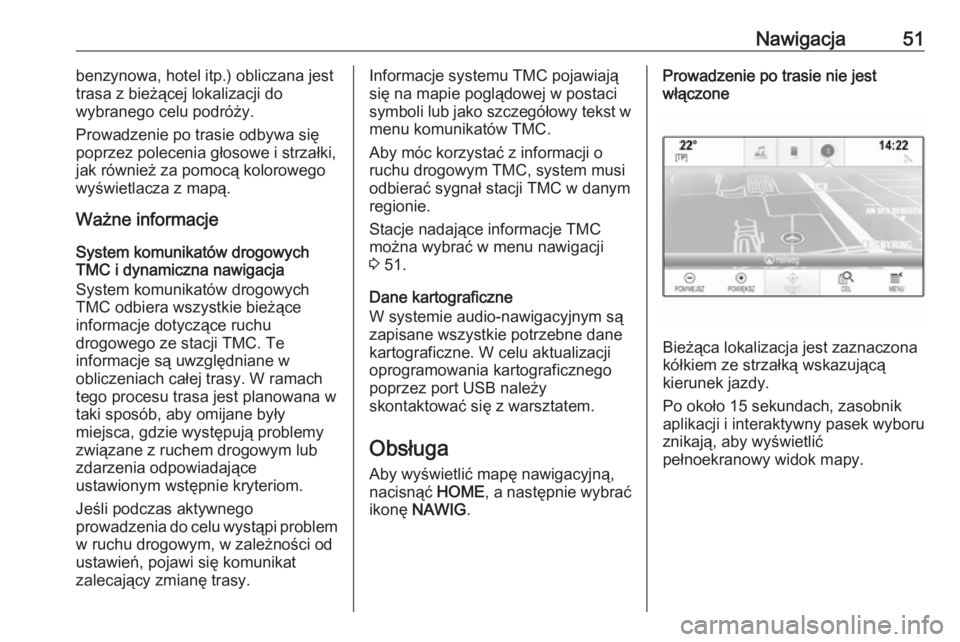
Nawigacja51benzynowa, hotel itp.) obliczana jest
trasa z bieżącej lokalizacji do
wybranego celu podróży.
Prowadzenie po trasie odbywa się
poprzez polecenia głosowe i strzałki,
jak również za pomocą kolorowego
wyświetlacza z mapą.
Ważne informacje
System komunikatów drogowych
TMC i dynamiczna nawigacja
System komunikatów drogowych
TMC odbiera wszystkie bieżące
informacje dotyczące ruchu
drogowego ze stacji TMC. Te
informacje są uwzględniane w
obliczeniach całej trasy. W ramach
tego procesu trasa jest planowana w
taki sposób, aby omijane były
miejsca, gdzie występują problemy
związane z ruchem drogowym lub
zdarzenia odpowiadające
ustawionym wstępnie kryteriom.
Jeśli podczas aktywnego
prowadzenia do celu wystąpi problem w ruchu drogowym, w zależności od
ustawień, pojawi się komunikat
zalecający zmianę trasy.Informacje systemu TMC pojawiają
się na mapie poglądowej w postaci symboli lub jako szczegółowy tekst w menu komunikatów TMC.
Aby móc korzystać z informacji o
ruchu drogowym TMC, system musi
odbierać sygnał stacji TMC w danym
regionie.
Stacje nadające informacje TMC
można wybrać w menu nawigacji
3 51.
Dane kartograficzne
W systemie audio-nawigacyjnym są
zapisane wszystkie potrzebne dane
kartograficzne. W celu aktualizacji
oprogramowania kartograficznego
poprzez port USB należy
skontaktować się z warsztatem.
Obsługa Aby wyświetlić mapę nawigacyjną,
nacisnąć HOME, a następnie wybrać
ikonę NAWIG .Prowadzenie po trasie nie jest
włączone
Bieżąca lokalizacja jest zaznaczona
kółkiem ze strzałką wskazującą
kierunek jazdy.
Po około 15 sekundach, zasobnik
aplikacji i interaktywny pasek wyboru znikają, aby wyświetlić
pełnoekranowy widok mapy.
Page 52 of 183
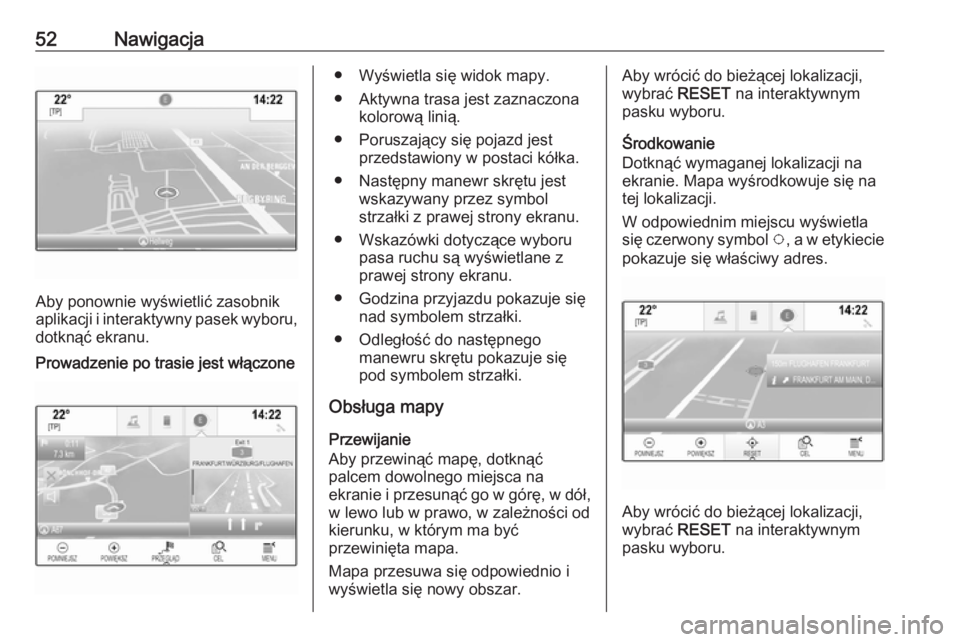
52Nawigacja
Aby ponownie wyświetlić zasobnik
aplikacji i interaktywny pasek wyboru,
dotknąć ekranu.
Prowadzenie po trasie jest włączone● Wyświetla się widok mapy.
● Aktywna trasa jest zaznaczona kolorową linią.
● Poruszający się pojazd jest przedstawiony w postaci kółka.
● Następny manewr skrętu jest wskazywany przez symbol
strzałki z prawej strony ekranu.
● Wskazówki dotyczące wyboru pasa ruchu są wyświetlane z
prawej strony ekranu.
● Godzina przyjazdu pokazuje się nad symbolem strzałki.
● Odległość do następnego manewru skrętu pokazuje się
pod symbolem strzałki.
Obsługa mapy
Przewijanie
Aby przewinąć mapę, dotknąć palcem dowolnego miejsca na
ekranie i przesunąć go w górę, w dół,
w lewo lub w prawo, w zależności od
kierunku, w którym ma być
przewinięta mapa.
Mapa przesuwa się odpowiednio i
wyświetla się nowy obszar.Aby wrócić do bieżącej lokalizacji,
wybrać RESET na interaktywnym
pasku wyboru.
Środkowanie
Dotknąć wymaganej lokalizacji na
ekranie. Mapa wyśrodkowuje się na
tej lokalizacji.
W odpowiednim miejscu wyświetla
się czerwony symbol v, a w etykiecie
pokazuje się właściwy adres.
Aby wrócić do bieżącej lokalizacji,
wybrać RESET na interaktywnym
pasku wyboru.
Page 53 of 183
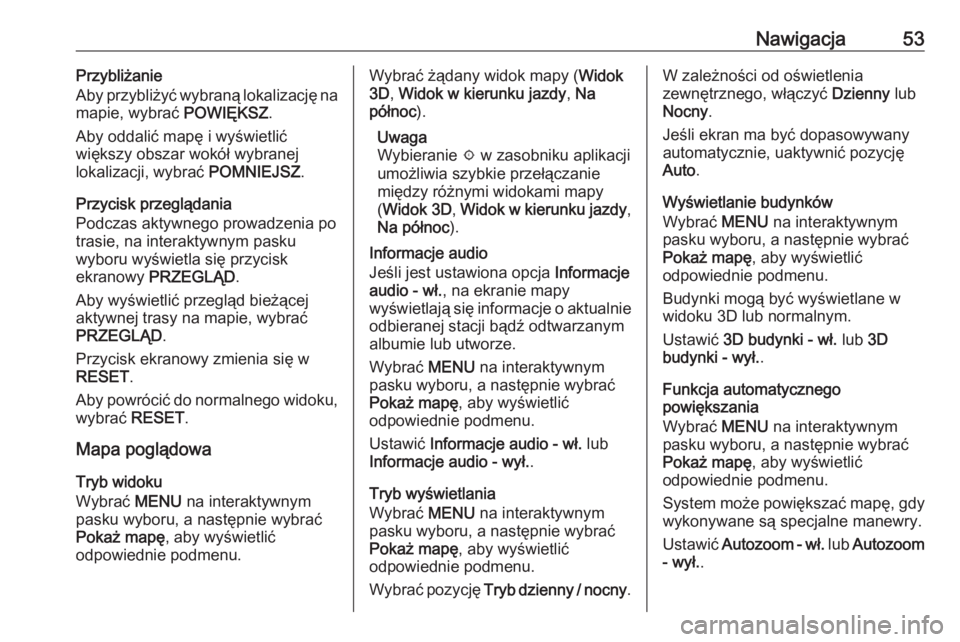
Nawigacja53Przybliżanie
Aby przybliżyć wybraną lokalizację na
mapie, wybrać POWIĘKSZ.
Aby oddalić mapę i wyświetlić
większy obszar wokół wybranej
lokalizacji, wybrać POMNIEJSZ.
Przycisk przeglądania
Podczas aktywnego prowadzenia po
trasie, na interaktywnym pasku
wyboru wyświetla się przycisk
ekranowy PRZEGLĄD .
Aby wyświetlić przegląd bieżącej
aktywnej trasy na mapie, wybrać
PRZEGLĄD .
Przycisk ekranowy zmienia się w RESET .
Aby powrócić do normalnego widoku, wybrać RESET.
Mapa poglądowa
Tryb widoku
Wybrać MENU na interaktywnym
pasku wyboru, a następnie wybrać
Pokaż mapę , aby wyświetlić
odpowiednie podmenu.Wybrać żądany widok mapy ( Widok
3D , Widok w kierunku jazdy , Na
północ ).
Uwaga
Wybieranie x w zasobniku aplikacji
umożliwia szybkie przełączanie między różnymi widokami mapy
( Widok 3D , Widok w kierunku jazdy ,
Na północ ).
Informacje audio
Jeśli jest ustawiona opcja Informacje
audio - wł. , na ekranie mapy
wyświetlają się informacje o aktualnie odbieranej stacji bądź odtwarzanym
albumie lub utworze.
Wybrać MENU na interaktywnym
pasku wyboru, a następnie wybrać
Pokaż mapę , aby wyświetlić
odpowiednie podmenu.
Ustawić Informacje audio - wł. lub
Informacje audio - wył. .
Tryb wyświetlania
Wybrać MENU na interaktywnym
pasku wyboru, a następnie wybrać
Pokaż mapę , aby wyświetlić
odpowiednie podmenu.
Wybrać pozycję Tryb dzienny / nocny .W zależności od oświetlenia
zewnętrznego, włączyć Dzienny lub
Nocny .
Jeśli ekran ma być dopasowywany
automatycznie, uaktywnić pozycję
Auto .
Wyświetlanie budynków
Wybrać MENU na interaktywnym
pasku wyboru, a następnie wybrać
Pokaż mapę , aby wyświetlić
odpowiednie podmenu.
Budynki mogą być wyświetlane w
widoku 3D lub normalnym.
Ustawić 3D budynki - wł. lub 3D
budynki - wył. .
Funkcja automatycznego
powiększania
Wybrać MENU na interaktywnym
pasku wyboru, a następnie wybrać
Pokaż mapę , aby wyświetlić
odpowiednie podmenu.
System może powiększać mapę, gdy
wykonywane są specjalne manewry.
Ustawić Autozoom - wł. lub Autozoom
- wył. .
Page 54 of 183
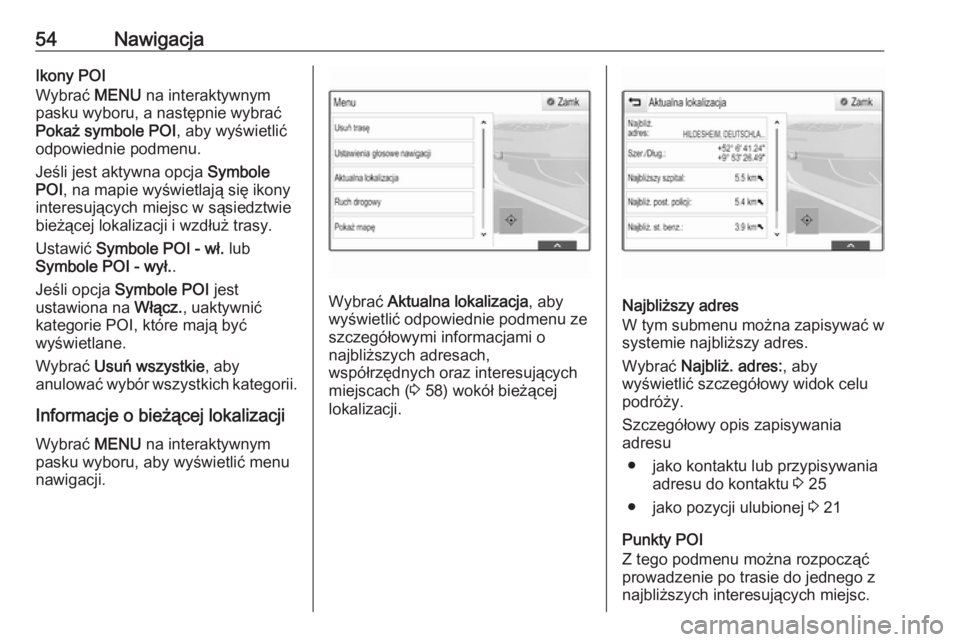
54NawigacjaIkony POI
Wybrać MENU na interaktywnym
pasku wyboru, a następnie wybrać
Pokaż symbole POI , aby wyświetlić
odpowiednie podmenu.
Jeśli jest aktywna opcja Symbole
POI , na mapie wyświetlają się ikony
interesujących miejsc w sąsiedztwie
bieżącej lokalizacji i wzdłuż trasy.
Ustawić Symbole POI - wł. lub
Symbole POI - wył. .
Jeśli opcja Symbole POI jest
ustawiona na Włącz., uaktywnić
kategorie POI, które mają być
wyświetlane.
Wybrać Usuń wszystkie , aby
anulować wybór wszystkich kategorii.
Informacje o bieżącej lokalizacji
Wybrać MENU na interaktywnym
pasku wyboru, aby wyświetlić menu
nawigacji.
Wybrać Aktualna lokalizacja , aby
wyświetlić odpowiednie podmenu ze
szczegółowymi informacjami o
najbliższych adresach,
współrzędnych oraz interesujących
miejscach ( 3 58) wokół bieżącej
lokalizacji.Najbliższy adres
W tym submenu można zapisywać w
systemie najbliższy adres.
Wybrać Najbliż. adres: , aby
wyświetlić szczegółowy widok celu
podróży.
Szczegółowy opis zapisywania
adresu
● jako kontaktu lub przypisywania adresu do kontaktu 3 25
● jako pozycji ulubionej 3 21
Punkty POI
Z tego podmenu można rozpocząć
prowadzenie po trasie do jednego z
najbliższych interesujących miejsc.
Page 55 of 183
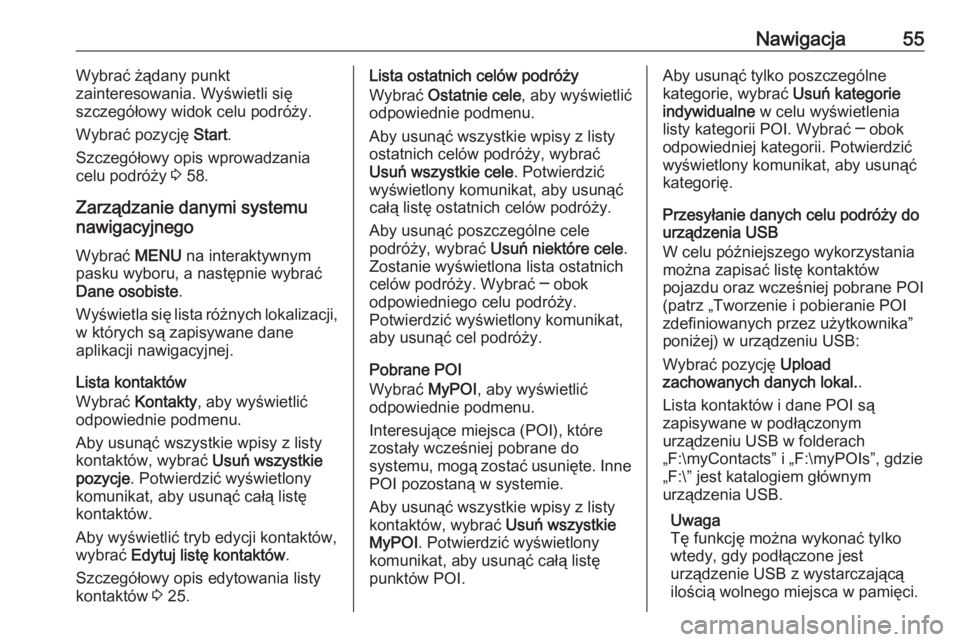
Nawigacja55Wybrać żądany punkt
zainteresowania. Wyświetli się
szczegółowy widok celu podróży.
Wybrać pozycję Start.
Szczegółowy opis wprowadzania celu podróży 3 58.
Zarządzanie danymi systemu
nawigacyjnego
Wybrać MENU na interaktywnym
pasku wyboru, a następnie wybrać
Dane osobiste .
Wyświetla się lista różnych lokalizacji,
w których są zapisywane dane
aplikacji nawigacyjnej.
Lista kontaktów
Wybrać Kontakty , aby wyświetlić
odpowiednie podmenu.
Aby usunąć wszystkie wpisy z listy
kontaktów, wybrać Usuń wszystkie
pozycje . Potwierdzić wyświetlony
komunikat, aby usunąć całą listę
kontaktów.
Aby wyświetlić tryb edycji kontaktów,
wybrać Edytuj listę kontaktów .
Szczegółowy opis edytowania listy
kontaktów 3 25.Lista ostatnich celów podróży
Wybrać Ostatnie cele , aby wyświetlić
odpowiednie podmenu.
Aby usunąć wszystkie wpisy z listy ostatnich celów podróży, wybraćUsuń wszystkie cele . Potwierdzić
wyświetlony komunikat, aby usunąć
całą listę ostatnich celów podróży.
Aby usunąć poszczególne cele
podróży, wybrać Usuń niektóre cele .
Zostanie wyświetlona lista ostatnich
celów podróży. Wybrać ─ obok
odpowiedniego celu podróży.
Potwierdzić wyświetlony komunikat, aby usunąć cel podróży.
Pobrane POI
Wybrać MyPOI, aby wyświetlić
odpowiednie podmenu.
Interesujące miejsca (POI), które
zostały wcześniej pobrane do
systemu, mogą zostać usunięte. Inne POI pozostaną w systemie.
Aby usunąć wszystkie wpisy z listy
kontaktów, wybrać Usuń wszystkie
MyPOI . Potwierdzić wyświetlony
komunikat, aby usunąć całą listę
punktów POI.Aby usunąć tylko poszczególne
kategorie, wybrać Usuń kategorie
indywidualne w celu wyświetlenia
listy kategorii POI. Wybrać ─ obok
odpowiedniej kategorii. Potwierdzić
wyświetlony komunikat, aby usunąć
kategorię.
Przesyłanie danych celu podróży do
urządzenia USB
W celu późniejszego wykorzystania
można zapisać listę kontaktów
pojazdu oraz wcześniej pobrane POI
(patrz „Tworzenie i pobieranie POI
zdefiniowanych przez użytkownika”
poniżej) w urządzeniu USB:
Wybrać pozycję Upload
zachowanych danych lokal. .
Lista kontaktów i dane POI są
zapisywane w podłączonym
urządzeniu USB w folderach
„F:\myContacts” i „F:\myPOIs”, gdzie „F:\” jest katalogiem głównym
urządzenia USB.
Uwaga
Tę funkcję można wykonać tylko wtedy, gdy podłączone jest
urządzenie USB z wystarczającą
ilością wolnego miejsca w pamięci.
Page 56 of 183
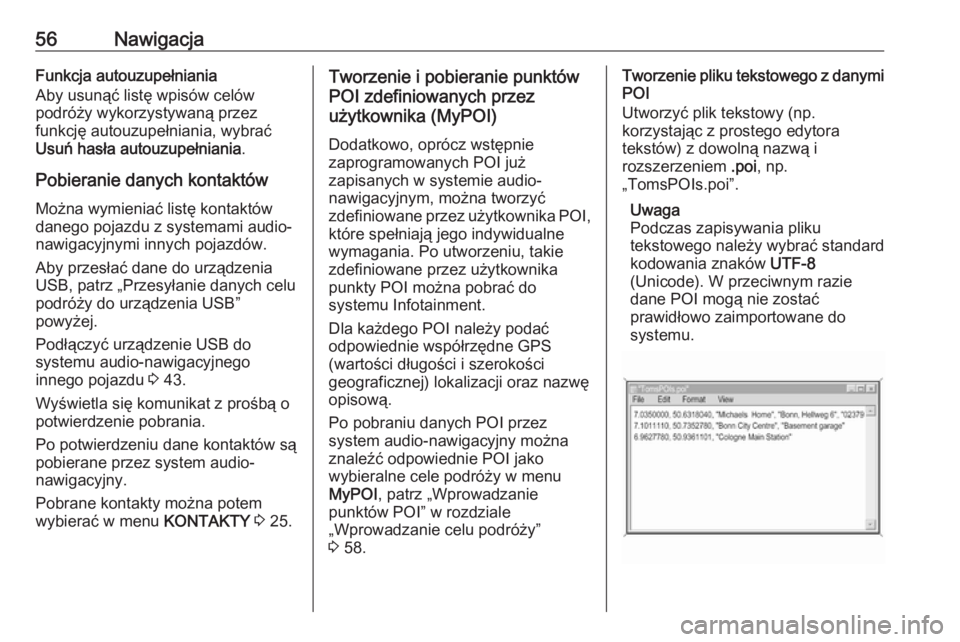
56NawigacjaFunkcja autouzupełniania
Aby usunąć listę wpisów celów
podróży wykorzystywaną przez
funkcję autouzupełniania, wybrać
Usuń hasła autouzupełniania .
Pobieranie danych kontaktów Można wymieniać listę kontaktów
danego pojazdu z systemami audio-
nawigacyjnymi innych pojazdów.
Aby przesłać dane do urządzenia
USB, patrz „Przesyłanie danych celu
podróży do urządzenia USB”
powyżej.
Podłączyć urządzenie USB do
systemu audio-nawigacyjnego
innego pojazdu 3 43.
Wyświetla się komunikat z prośbą o potwierdzenie pobrania.
Po potwierdzeniu dane kontaktów są
pobierane przez system audio-
nawigacyjny.
Pobrane kontakty można potem
wybierać w menu KONTAKTY 3 25.Tworzenie i pobieranie punktów
POI zdefiniowanych przez
użytkownika (MyPOI)
Dodatkowo, oprócz wstępnie
zaprogramowanych POI już
zapisanych w systemie audio-
nawigacyjnym, można tworzyć
zdefiniowane przez użytkownika POI, które spełniają jego indywidualne
wymagania. Po utworzeniu, takie
zdefiniowane przez użytkownika
punkty POI można pobrać do
systemu Infotainment.
Dla każdego POI należy podać
odpowiednie współrzędne GPS
(wartości długości i szerokości
geograficznej) lokalizacji oraz nazwę
opisową.
Po pobraniu danych POI przez
system audio-nawigacyjny można
znaleźć odpowiednie POI jako
wybieralne cele podróży w menu
MyPOI , patrz „Wprowadzanie
punktów POI” w rozdziale
„Wprowadzanie celu podróży”
3 58.Tworzenie pliku tekstowego z danymi
POI
Utworzyć plik tekstowy (np.
korzystając z prostego edytora
tekstów) z dowolną nazwą i
rozszerzeniem .poi, np.
„TomsPOIs.poi”.
Uwaga
Podczas zapisywania pliku
tekstowego należy wybrać standard
kodowania znaków UTF-8
(Unicode). W przeciwnym razie
dane POI mogą nie zostać
prawidłowo zaimportowane do
systemu.
Page 57 of 183
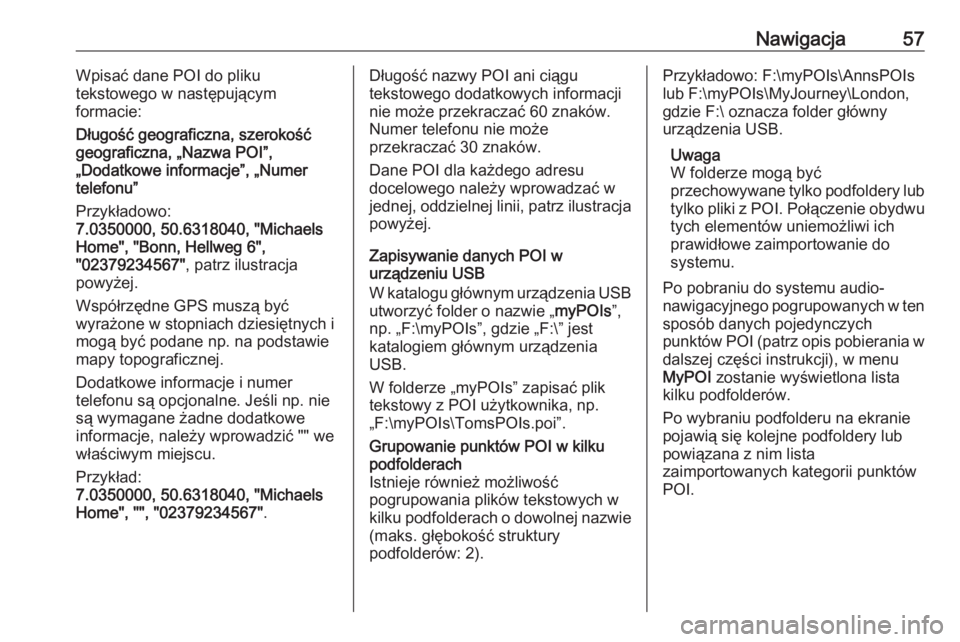
Nawigacja57Wpisać dane POI do pliku
tekstowego w następującym
formacie:
Długość geograficzna, szerokość
geograficzna, „Nazwa POI”,
„Dodatkowe informacje”, „Numer
telefonu”
Przykładowo:
7.0350000, 50.6318040, "Michaels
Home", "Bonn, Hellweg 6",
"02379234567" , patrz ilustracja
powyżej.
Współrzędne GPS muszą być
wyrażone w stopniach dziesiętnych i
mogą być podane np. na podstawie
mapy topograficznej.
Dodatkowe informacje i numer
telefonu są opcjonalne. Jeśli np. nie
są wymagane żadne dodatkowe
informacje, należy wprowadzić "" we
właściwym miejscu.
Przykład:
7.0350000, 50.6318040, "Michaels
Home", "", "02379234567" .Długość nazwy POI ani ciągu
tekstowego dodatkowych informacji
nie może przekraczać 60 znaków.
Numer telefonu nie może
przekraczać 30 znaków.
Dane POI dla każdego adresu
docelowego należy wprowadzać w
jednej, oddzielnej linii, patrz ilustracja
powyżej.
Zapisywanie danych POI w
urządzeniu USB
W katalogu głównym urządzenia USB
utworzyć folder o nazwie „ myPOIs”,
np. „F:\myPOIs”, gdzie „F:\” jest
katalogiem głównym urządzenia
USB.
W folderze „myPOIs” zapisać plik
tekstowy z POI użytkownika, np.
„F:\myPOIs\TomsPOIs.poi”.Grupowanie punktów POI w kilku
podfolderach
Istnieje również możliwość
pogrupowania plików tekstowych w
kilku podfolderach o dowolnej nazwie
(maks. głębokość struktury
podfolderów: 2).Przykładowo: F:\myPOIs\AnnsPOIs
lub F:\myPOIs\MyJourney\London,
gdzie F:\ oznacza folder główny
urządzenia USB.
Uwaga
W folderze mogą być
przechowywane tylko podfoldery lub tylko pliki z POI. Połączenie obydwu
tych elementów uniemożliwi ich
prawidłowe zaimportowanie do
systemu.
Po pobraniu do systemu audio-
nawigacyjnego pogrupowanych w ten
sposób danych pojedynczych
punktów POI (patrz opis pobierania w dalszej części instrukcji), w menu
MyPOI zostanie wyświetlona lista
kilku podfolderów.
Po wybraniu podfolderu na ekranie
pojawią się kolejne podfoldery lub
powiązana z nim lista
zaimportowanych kategorii punktów
POI.
Page 58 of 183
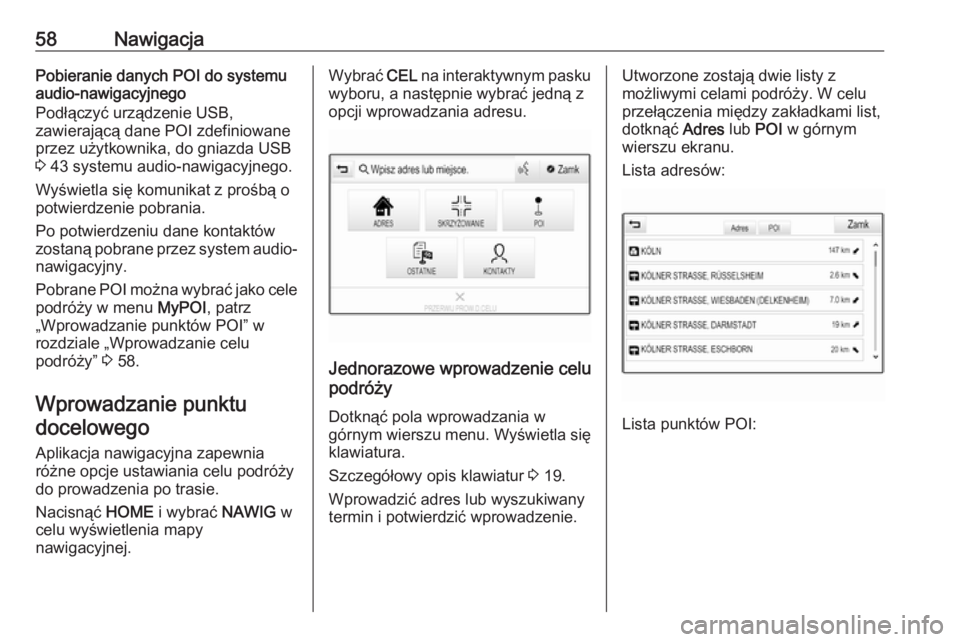
58NawigacjaPobieranie danych POI do systemu
audio-nawigacyjnego
Podłączyć urządzenie USB,
zawierającą dane POI zdefiniowane
przez użytkownika, do gniazda USB
3 43 systemu audio-nawigacyjnego.
Wyświetla się komunikat z prośbą o
potwierdzenie pobrania.
Po potwierdzeniu dane kontaktów
zostaną pobrane przez system audio- nawigacyjny.
Pobrane POI można wybrać jako cele podróży w menu MyPOI, patrz
„Wprowadzanie punktów POI” w
rozdziale „Wprowadzanie celu
podróży” 3 58.
Wprowadzanie punktu docelowego
Aplikacja nawigacyjna zapewnia
różne opcje ustawiania celu podróży
do prowadzenia po trasie.
Nacisnąć HOME i wybrać NAWIG w
celu wyświetlenia mapy
nawigacyjnej.Wybrać CEL na interaktywnym pasku
wyboru, a następnie wybrać jedną z
opcji wprowadzania adresu.
Jednorazowe wprowadzenie celu
podróży
Dotknąć pola wprowadzania w
górnym wierszu menu. Wyświetla się
klawiatura.
Szczegółowy opis klawiatur 3 19.
Wprowadzić adres lub wyszukiwany termin i potwierdzić wprowadzenie.
Utworzone zostają dwie listy z
możliwymi celami podróży. W celu
przełączenia między zakładkami list,
dotknąć Adres lub POI w górnym
wierszu ekranu.
Lista adresów:
Lista punktów POI:
Page 59 of 183

Nawigacja59
Szczegółowy opis punktów POI
zawiera sekcja „Wprowadzanie
punktów POI” poniżej.
Wybrać jeden z celów podróży.
Wyświetli się szczegółowy widok celu
podróży.Aby rozpocząć prowadzenie po
trasie, wybrać Start.
Ekran wprowadzania adresu
Wybrać pozycję ADRES. Zostanie
wyświetlony ekran Wpisz adres.Dotknąć jednego z pól wprowadzania
obok pozycji części adresu.
Wyświetla się klawiatura.
Szczegółowy opis klawiatur 3 19.
Wprowadź wymagane informacje o
celu podróży.
Uwaga
Nie trzeba wypełniać wszystkich pól
na tym ekranie.
Aby potwierdzić wprowadzenie,
wybrać 9 w górnym prawym rogu
ekranu.
Jeśli jest możliwy więcej niż jeden cel podróży dla wprowadzonej
informacji, wyświetla się lista
Page 60 of 183
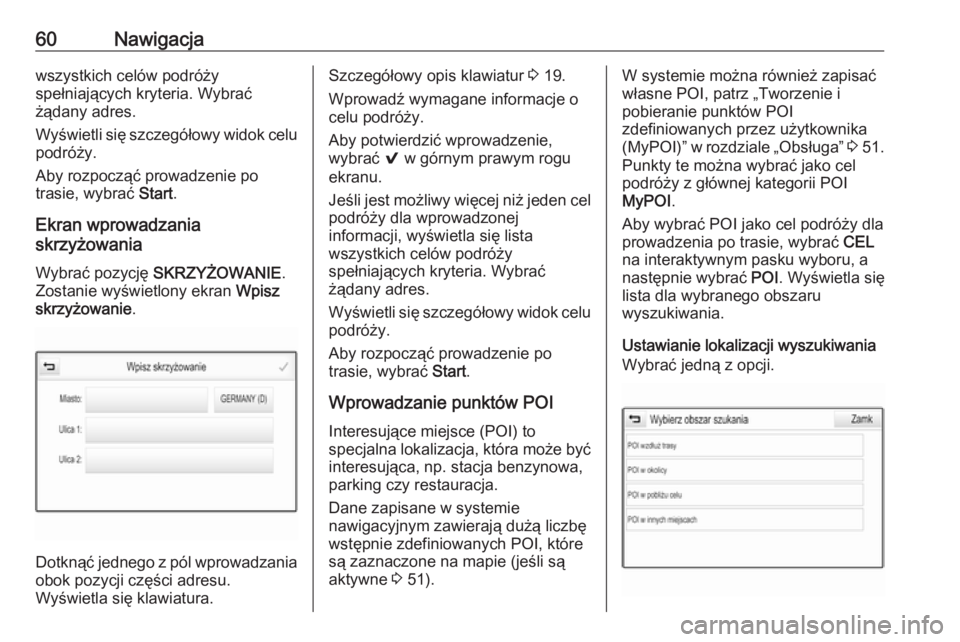
60Nawigacjawszystkich celów podróży
spełniających kryteria. Wybrać
żądany adres.
Wyświetli się szczegółowy widok celu
podróży.
Aby rozpocząć prowadzenie po
trasie, wybrać Start.
Ekran wprowadzania
skrzyżowania
Wybrać pozycję SKRZYŻOWANIE .
Zostanie wyświetlony ekran Wpisz
skrzyżowanie .
Dotknąć jednego z pól wprowadzania
obok pozycji części adresu.
Wyświetla się klawiatura.
Szczegółowy opis klawiatur 3 19.
Wprowadź wymagane informacje o
celu podróży.
Aby potwierdzić wprowadzenie,
wybrać 9 w górnym prawym rogu
ekranu.
Jeśli jest możliwy więcej niż jeden cel podróży dla wprowadzonej
informacji, wyświetla się lista
wszystkich celów podróży
spełniających kryteria. Wybrać
żądany adres.
Wyświetli się szczegółowy widok celu
podróży.
Aby rozpocząć prowadzenie po
trasie, wybrać Start.
Wprowadzanie punktów POI
Interesujące miejsce (POI) to
specjalna lokalizacja, która może być
interesująca, np. stacja benzynowa,
parking czy restauracja.
Dane zapisane w systemie
nawigacyjnym zawierają dużą liczbę
wstępnie zdefiniowanych POI, które
są zaznaczone na mapie (jeśli są
aktywne 3 51).W systemie można również zapisać
własne POI, patrz „Tworzenie i
pobieranie punktów POI
zdefiniowanych przez użytkownika
(MyPOI)” w rozdziale „Obsługa” 3 51.
Punkty te można wybrać jako cel
podróży z głównej kategorii POI
MyPOI .
Aby wybrać POI jako cel podróży dla
prowadzenia po trasie, wybrać CEL
na interaktywnym pasku wyboru, a
następnie wybrać POI. Wyświetla się
lista dla wybranego obszaru
wyszukiwania.
Ustawianie lokalizacji wyszukiwania
Wybrać jedną z opcji.